Cerberus 
Chefredakteur

Dabei seit: 23.07.2002
Beiträge: 12.049
Herkunft: Lübeck
 |
|
 USB-Stick: Bootfähigkeit sicherstellen (Update 26.08.2010 ) USB-Stick: Bootfähigkeit sicherstellen (Update 26.08.2010 ) |
     |

Einleitung:
Unser Thema brennt scheinbar vielen Usern unter den Nägeln, anders ist die Flut von Emails diesbezüglich kaum zu erklären. Die Bootfähigkeit eines Sticks mag zwar theoretisch vorhanden sein, aber wie genau realisiert man in der Praxis, das wir die darauf befindlichen Tools und Applikationen unter DOS auch entsprechend nutzen können? Kurzum, was genau muß unternommen werden, damit ein USB-Stick nicht nur auf dem Papier bootet?
Diese und weitere Fragen klären wir in unserem Workaround, in dem wir auf alle möglichen Fallstricke intensiv eingehen und Lösungswege skizzieren, viel Vergnügen beim Nachvollziehen...
Die Zielgruppe:
Für wen hat ein bootfähiger USB-Stick eigentlich einen Nutzen? schließlich kann man sich ja problemlos eine bootfähige CD/DVD brennen und wenn alle Stricke reißen, gibts ja immer noch das gute alte Floppy Laufwerk...
Das ist korrekt, allerdings schauen dann z.B. viele Besitzer von Subnotebooks in die Röhre, die sehr oft über keine optischen Laufwerke verfügen, insofern wäre ein bootfähiger USB-Stick schon eine erhebliche Flexibilitätssteigerung.
Darüber hinaus ist es einfach praktisch, die kleinen Datenspediteure nicht nur als Speichermedium, sondern auch als Diagnosestation einzusetzen, wenn der Rechner und die Situation dies erfordern.
Bestes Beispiel wäre das so wichtige Arbeitsspeichertool Memtest, das man mit entsprechender Präparation durchaus von einem Stick aus nutzen kann, wie wir an unserem späteren Hauptprojekt aufzeigen werden.
Ein Bios Update wäre mit so einem Stick natürlich auch kein Problem, was angesichts der problematischen Dauerhaltbarkeit von Disketten ein weiteres Argument für den Stick darstellen würde.
Selbstverständlich könnte man ebenfalls ein Mini Linux (Damm Small Linux) auf einem USB-Stick plazieren, oder Vista von einem USB-Stick installieren, wobei wir dieses letztere Thema in einem separaten Spezial-Artikel abhandeln werden.
Wie man unschwer erkennen sollte, ist der Einsatzbereich schier unerschöpflich, wobei allerdings alles mit der vorhandenen Technik steht oder fällt, darum ist das nächste Kapitel von existenzieller Bedeutung.
Der Artikel als solcher richtet sich in erster Linie an die Windows 2000/XP/Vista User, da Windows 98 auf Grund von fehlender Hardware- und Treiberunterstützung kaum noch problemlos auf aktuellen Systemen installiert werden kann. Ältere Syteme fallen auf Grund ihrer oftmals fehlenden Bootfähigkeit von USB-Medien ohnehin aus dem Raster...
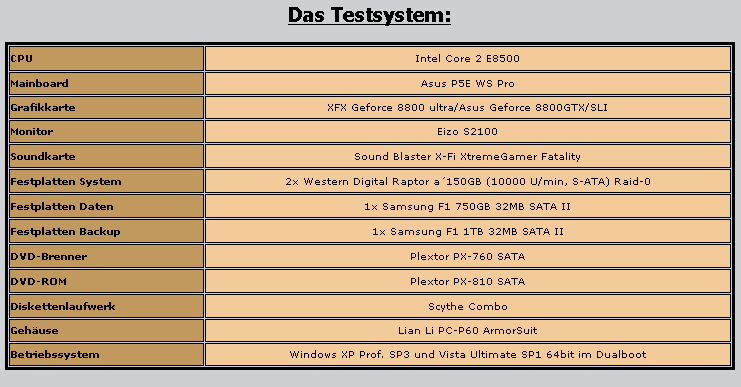
Die Bestandsaufnahme:
Welche Voraussetzungen müssen erfüllt sein, um von einem USB-Stick zu booten und Programme auszuführen?
Diese Frage ist relativ leicht zu beantworten:
1. einen bootfähigen USB-Stick
an dieser Stelle scheiden sich schon sehr oft die Geister, weil die Verpackungsaufschriften oder Werbetexte der Hersteller mit der Realität nur selten Gemeinsamkeiten aufweisen.
Wir empfehlen an dieser Stelle aus eigener Erfahrung hochwertige USB-Sticks z.B. von Corsair, Buffalo oder Super Talent.
Für unseren Artikel verwenden wir folgenden aktuellen Stick von Corsair:
Corsair Flash Voyager GT 16GB USB-Stick
2. ein Mainboard, das bootfähige Flash Laufwerke verwerten kann,
d.h. das Laufwerk muß im Bootauswahlmenü des Mainboards explizit ansprechbar sein.
Sollte dieses Feature im Bios nicht implementiert sein, könnte ein Bios Update helfen.
3. DOS Startdateien wie z.B. den Bootsektor, ohne den der Stick nicht als bootfähiges und ausführbares Medium angesprochen werden kann. Als ideal erweisen sich in dem Fall Tools, die den Stick mit einem MBR, Partionstabellen und zusätzlich eben mit Startdateien versorgen, so daß die Aktion möglichst ohne Klimmzüge und schnell zu erledigen ist. Denn solange der Stick als Supperfloppy Laufwerk angesprochen, scheitert unsere Mission. Unser Stick muß als Festplatte angesprochen werden und dazu gehören MBR und Partitionstabellen, die z.B. eine Formatierung unter Windows nicht liefert !
Die Vorbereitungen:
Wir kommen jetzt zu den Downloads und Tools, mit denen unser kleines USB Projekt endlich auch konkrete Formen annimmt.
Folgende Tools werden benötigt:
1. DOS-Dateien
2. HP USB Disk Storage Format Tool 2.23
3. BootDisk2BootStick
Sollte kein Diskettenlaufwerk vorhanden sein, sind Download Nr.1 und 2 in jedem Fall Pflicht, ansonsten scheitert unser Vorhaben, da es keine andere Möglichkeit gibt, die Startdateien auf den Stick zu transportieren, da BootDisk2BootStick ohne Diskettenlaufwerk oder Diskimage nicht funktioniert. Es gäbe zwar noch die Möglichkeit einer Floppy Emulation, gute Erfahrungen haben wir damit allerdings nicht gemacht, insofern belassen wir es bei der Erwähnung...
Die Inbetriebnahme:
Ein wichtiger Tipp gleich vorweg:
schließt euren USB-Stick später bitte nicht an einen USB-Hub an, sondern direkt ans Mainboard, damit fehlerträchtige "Zwischenhändler" vermieden werden !
Schritt-1:
wir fangen ganz entspannt an und rufen unter Windows 2000/XP oder Windows Vista die Datenträgerverwaltung auf: Start ->ausführen ->diskmgmt.msc eintippen und mit Enter bestätigen.
Über einen Rechtsklick auf den vorhandenen Stick erstellen wir eine primäre Partion und formatieren den Stick anschließen mit dem FAT32 Dateisystem, NTFS ist für unser Vorhaben nicht kompatibel, da sonst die Dos Files nicht integriert werden könnten !
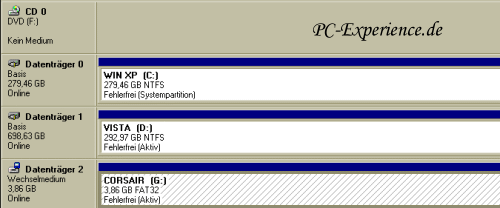
Einige werden sich sicherlich fragen: "wozu eigentlich dieser ganze Aufwand ?"
das Problem liegt darin begründet, das nicht jeder Stick auf jedem Mainboard gleichermaßen erkannt wird. Auf dem einen System wird er als Festplatte mit MBR und Partitionstabelle angesprochen, was ideal wäre. Auf dem anderen System als Superfloppy, was äußerst kontraproduktiv für unser Projekt wäre. Abhängig ist dies von der Formatierung des USB-Sticks, mit dem also alles steht und fällt.
Einige aktuelle BIOS-Varianten bieten an dieser Stelle aber Unterstützung an: hier kann man unter Advanced ->USB Configuration ->USB Mass Storage Device Configuration ->EmulationType festlegen, wie das USB-Gerät angesprochen werden soll: entweder als Festplatte, Floppy oder CD.
Da wir unter Windows die Formatierungsart mit Bordmitteln aber nicht verändern können, bedienen wir uns beim HP USB Disk Storage Format Tool, das für unsere Zwecke beste Voraussetzungen bietet.
Wir installieren das Tool und packen unsere Dos Files in einen neu angelegten und entsprechend benannten Ordner.
Anschließend rufen wir das Tool bei eingestecktem USB-Stick auf und wählen die Parameter aus, die ihr in unserem Screenshot kontrollieren könnt:
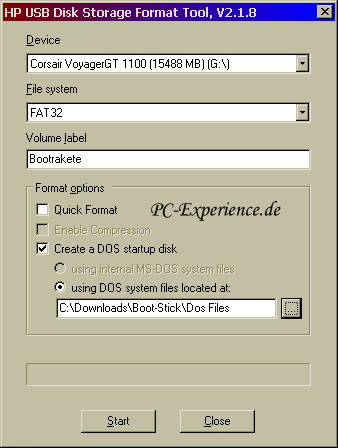
Das Tool schreibt einen MBR samt Partitonstabelle, so daß der Stick als Festplatte formatiert wird. Außer unserem beschriebenen Weg ist es in der Lage, sowohl Daten von einer Startdiskette zu berücksichtigen, oder eben unsere speziellen DOS-Files, wenn keine Floppy Disk verwendet werden kann.
Das ihr vor der Formatierung wichtige Daten des Sticks entsprechend ausgelagert habt, versteht sich hoffentlich von selbst, aber die Sicherheitsabfrage des Tools erinnert euch ja auch noch mal daran.
Nach der Abarbeitung durch das HP Tool sollten die Dos Files, die wir fürs Booten benötigen, auf dem Stick auch sichtbar sein:
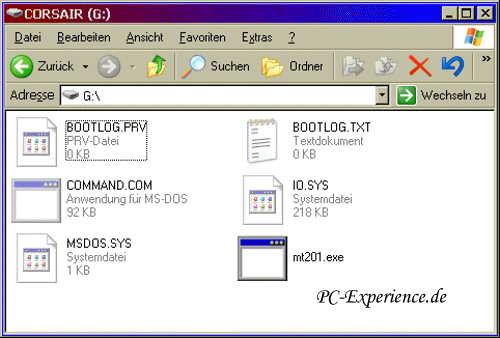
Wie ihr seht, haben wir bereits die spezielle Memtest Datei für USB-Sticks (MT201.exe) auf dem Stick verstaut, damit wir nachher unser Beispiel auch durchtesten können.
Wer noch ein Diskettenlaufwerk besitzt, kann sich unsere Zeremonie mit dem HP Tool sparen, denn mit dem Tool BootDisk2BootStick kann man mühelos alle relevanten Startdateien z.B. einer Windows 98 Startdiskette auf einen USB-Stick verfrachten:
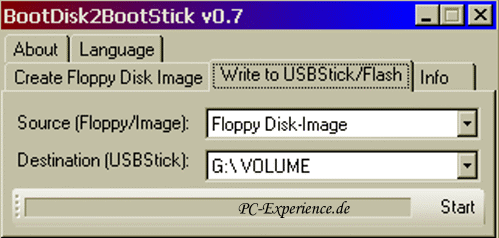
Dazu wird einfach die Diskette als Quelle (Source) angegeben und als Schreibziel der USB-Stick.
Aber Vorsicht !
das Tool arbeitet ausschließlich mit binären Disketten Images oder eben mit einem Diskettenlaufwerk zusammen. Ist beides nicht vorhanden, bleibt das HP Tool euer primärer Ansprechpartner.
Wer noch Windows 9x verwendet, hat es relativ leicht, dort können über die Eingabeaufforderung oder unter DOS die Startdateien auf den Stick tranferiert werden. Dazu wechselt man mit dem Befehl C: zum Systemlaufwerk und gibt dort sys G: ein, wobei G in diesem Fall unser USB-Stick wäre. Die Laufwerksbuchstaben müßt ihr natürlich an eure Bedürfnisse anpassen. Beide Befehle müssen mit Enter bestätigt werden, ansonsten geschieht gar nichts.
Damit wäre das Thema Windows 9x schon abgearbeitet, wobei allerdings zweifelhaft ist, ob Mainboards aus der Windows 9x Ära das Booten von USB unterstützen...
Schritt-2:
Spätestens jetzt sollte unser Stick fähig sein, seinen Betrieb als bootfähiger Stick aufzunehmen. Womit wir zu seiner ersten Aufgabe kommen: Memtest
Als Wissensbackground empfehlen wir euch zunächst einmal unseren entsprechenden Artikel:
Memtest Workaround
Nachdem die Wissenslücken geschlossen wurden, laden wir uns die spezielle USB-Stick Variante vom Memtest herunter und verschieben sie auf unseren fertig formatierten Stick.
zum Download
Jetzt geht es eigentlich nur noch darum, dem Bios mitzuteilen, das beim nächsten Systemstart nicht die Systemfestplatte, sondern unser USB-Stick startet.
In unserem System ist das Bios über die Taste Entf beim Booten auswählbar, woraufhin wir dann in den Bootoptionen die Reihenfolge der Bootlaufwerke festlegen können.
Zusätzlich haben wir aber auch die Option per F8 die zu Verfügung stehenden Bootlaufwerke direkt anzusprechen:


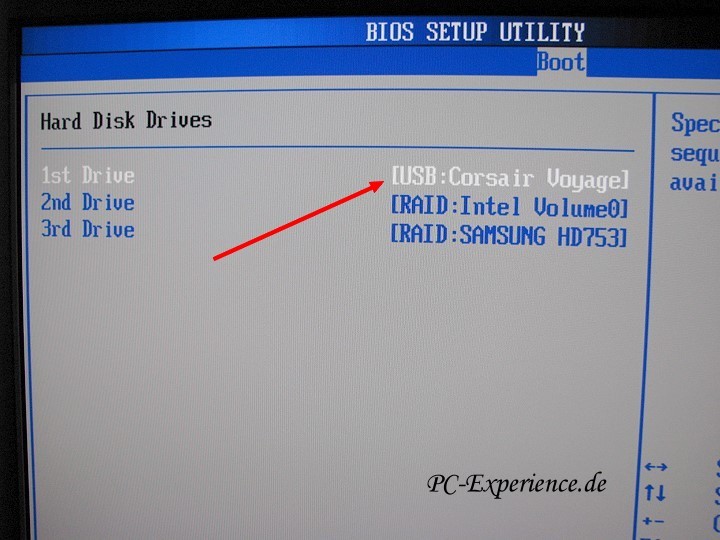
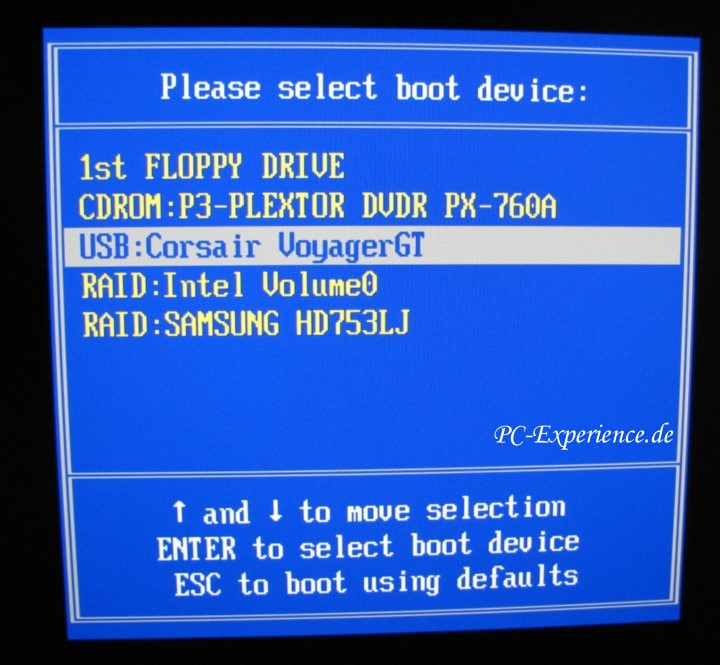
Schaut also bitte in eurer Mainboard Handbuch, damit ihr die passenden Boot Optionen auswählen und im richtigen Bereich einstellen könnt.
Aber egal welche Auswahlmöglichkeiten eure Mainboards anbieten, der USB Stick muß als erstes Bootlaufwerk eingetragen sein.
Wenn dies geklärt und korrekt präpariert wurde, stecken wir den Stick ein und starten unser System, woraufhin der Stick erkannt und gestartet werden sollte:
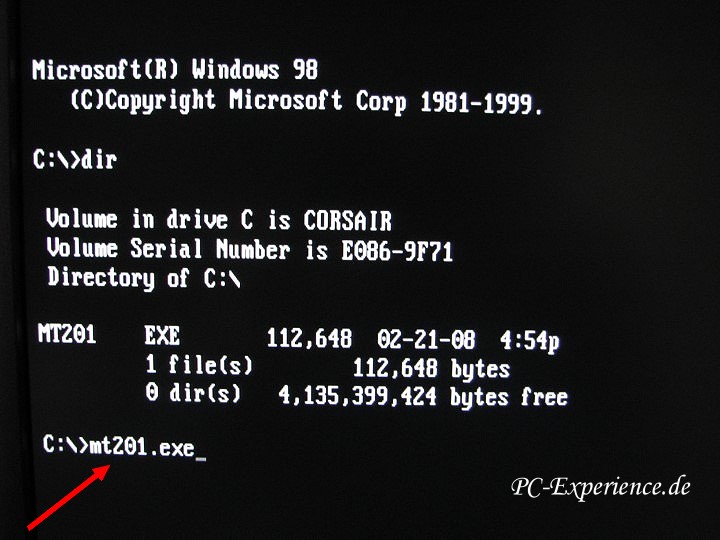
Wir brauchen jetzt nur mt201.exe in die Befehlszeile eintippen und mit enter bestätigen, woraufhin Memtest unverzüglich startet:
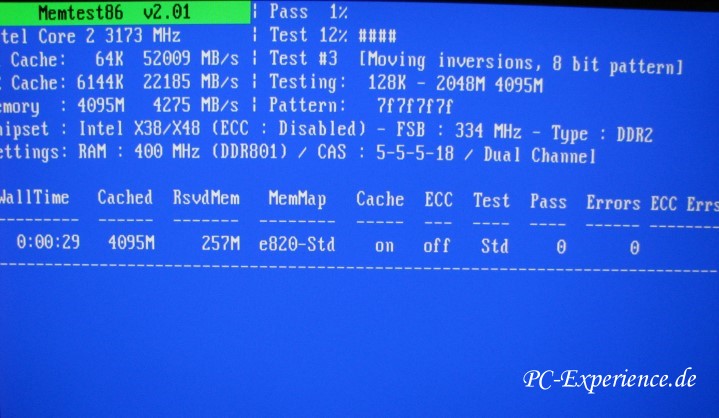
Unser USB-Stick wäre jetzt auch problemlos in der Lage, als Basis für ein Bios Update verwendet zu werden.
Mit dem Befehl dir könnt ihr überprüfen, ob die benötigte ausführbare Datei sich auch auf dem Stick befindet, denn Kontrolle ist besser als diese Fehlermeldung:
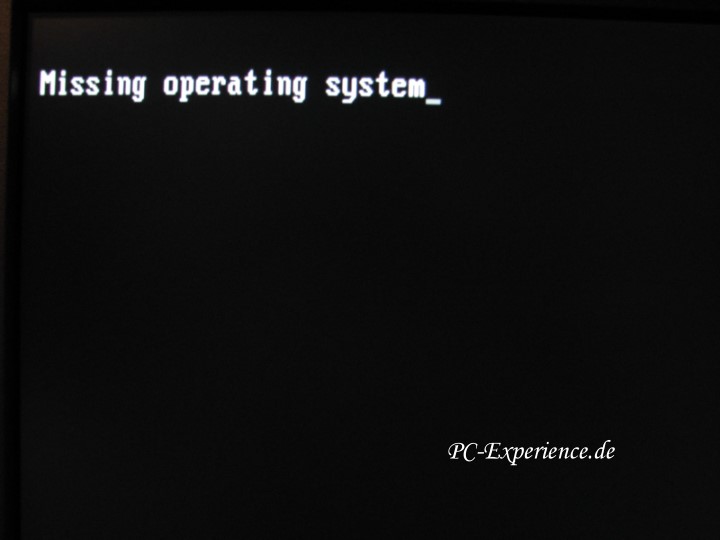
Fazit:
Natürlich haben wir in diesem Artikel nur einen kleinen Bereich des manigfaltigen Spektrums eines USB-Sticks abgedeckt, aber ihr solltet nach dem Durcharbeiten auf jeden Fall in der Lage sein, einen bootfähigen USB-Stick zu erstellen, um Diagnoseprogramme zu nutzen oder ein Bios Update durchzuführen.
Weitere interessante Themen zur Nutzung von Flash Medien, wie z.B. das Installieren von Windows Vista mit Hilfe eines USB-Sticks werden in Kürze folgen...
weiterführende Links:
USB-Laufwerke richtig verwalten und weitere USB-FAQ's
Windows Vista: Installation per USB-Stick
Windows7: Installation per USB-Stick
Windows7: Installation per USB-Stick Part II
Cerberus
|
|















